HEIC er filtypen af HEIF-billedformat frigivet af Apple. Som standard koder de fotos, der er taget på iPhone og iPad, i HEIF for at spare plads. Andre platforme understøtter dog ikke HEIC-filer, så der er ingen måde at se dem på, medmindre du konverterer dem til standard JPG-billeder. iMazing HEIC Converter er en lille og gratis desktop-app, der blev lanceret i 2019 til konvertering af HEIC-fotos til JPG-filer på Mac og PC. Denne artikel deler en upartisk anmeldelse af appen.
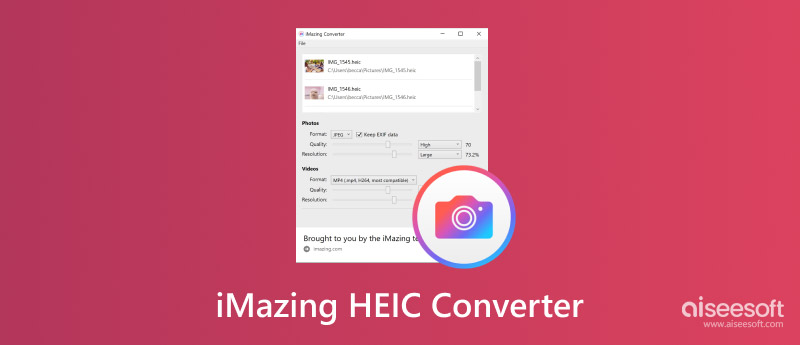
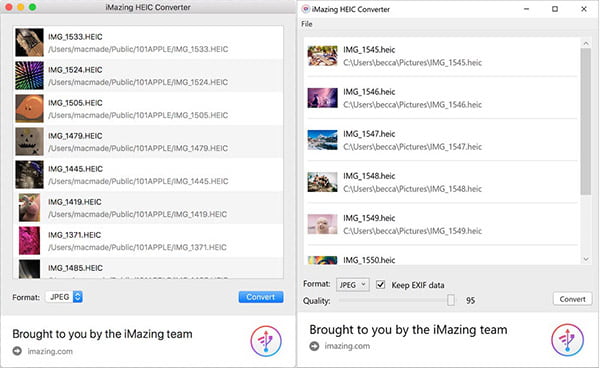
iMazing HEIC Converter er en 100% gratis løsning til at konvertere fotos taget i HEIF-format til standardbilleder på computeren. Dets vigtigste funktioner inkluderer:
FORDELE
ULEMPER
Selvfølgelig er iMazing HEIC Converter ikke den eneste måde at konvertere dine HEIC-fotos til standardbilleder. Her deler vi to bedste alternativer nedenfor.
Aiseesoft HEIC -konverter er et pålideligt HEIC-konverteringsprogram til både PC og Mac. Det kan imødekomme næsten alt behov for HEIC-konvertering. Mere vigtigt er det ret stabilt og let.

Downloads
Aiseesoft HEIC Converter - Bedste alternativ til iMazing HEIC Converter
100 % sikker. Ingen annoncer.
100 % sikker. Ingen annoncer.
Sådan konverteres HEIC til JPG i batch
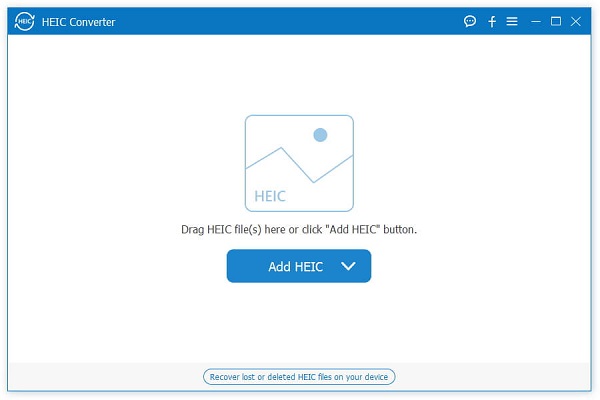
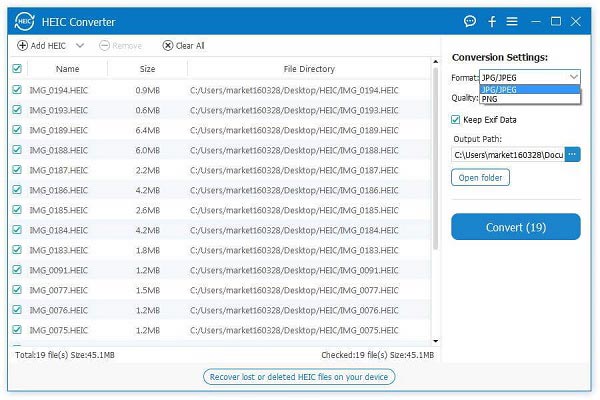
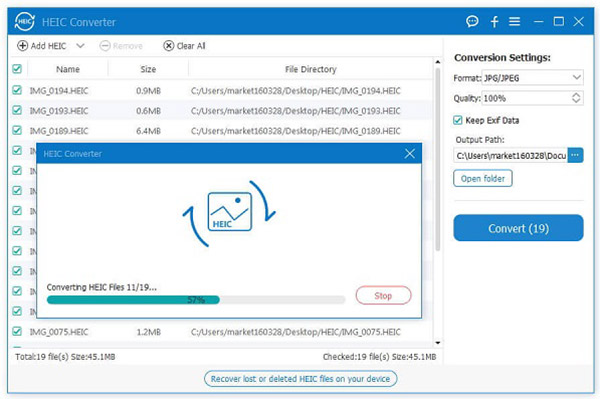
Nogle gange er det ikke praktisk at installere desktop-software. I sådanne tilfælde, Aiseesoft gratis online HEIC-konverter kan hjælpe dig med at konvertere HEIC til JPG hurtigt. Selvom webappen kun indeholder grundlæggende funktioner, er det en bærbar mulighed for nemt at udføre jobbet.
Sådan konverteres HEIC til JPG Online
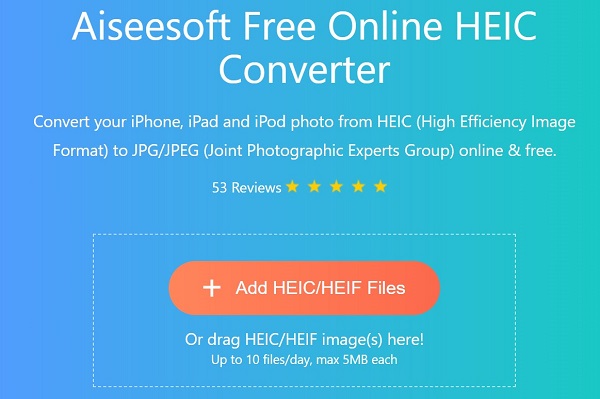
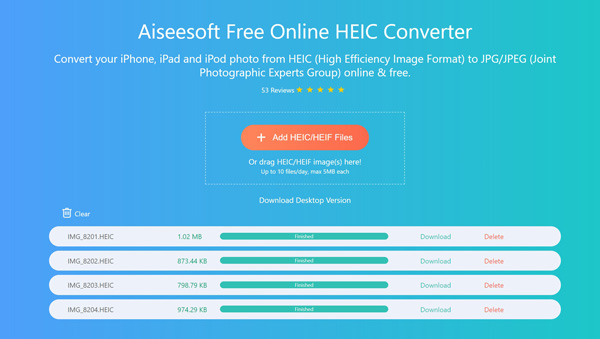
Kan Windows 10 konvertere HEIC til JPG?
Selvom Microsoft har introduceret mange apps på Windows 10, såsom Fotos, er der ingen måde at konvertere HEIC til JPG. Faktisk understøtter Windows 10 slet ikke HEIC. Uden at konvertere kan du ikke engang åbne HEIC på Windows. Men du kan bruge tredjepartssoftware som Aiseesoft HEIC Converter eller bruge HEIC til JPEG online konverteringsværktøj for at hjælpe dig med at foretage konverteringen.
Hvorfor er iPhone-fotos HEIC?
HEIC står for High Efficiency Image File. Det er Apples nye fotobeholderformat. Siden iOS 11 bliver de billeder, du tager på iPhone, kodet af HEIC som standard for at spare plads, men ikke skade kvaliteten ret meget. Generelt vil du ikke bemærke billedformatet, før du støder på tekniske problemer.
Hvordan tager jeg billeder i JPG i stedet for HEIC på iPhone?
På iOS 11 og nyere er dine optagede fotos HEIC-format som standard, men du kan skifte til JPG.
Trin 1: Åbn Indstillinger app på din iPhone.
Trin 2: Vælg Kamera og tryk på Formater.
Trin 3: Vælg Mest kompatible og dine fotos gemmes som JPG. Indstillingen Højeffektivitet gemmer iPhone-fotos i HEIC-format.
Kan jeg åbne HEIC-filer på Android?
Ja. Du kan bruge et HEIC-konverteringsværktøj til at konvertere dine HEIC-filer til JPEG eller PNG, og derefter kan du se dem på din Android-telefon. For at kende de detaljerede trin kan du tjekke denne artikel: 3 måder, der gør dig nemt at åbne HEIC på Android
Konklusion
Denne artikel har gennemgået en af de populære HEIC-konverteringssoftware, iMazing HEIC Converter. Selvom det er et freeware og ikke indeholder annoncer, kan du bruge det til at ændre dit iPhone-billede til JPG eller PNG til åbning på Windows eller Android. Hvis du ikke kan lide det, er Aiseesoft HEIC Converter en kraftfuld alternativ løsning. Har du flere spørgsmål? Du er velkommen til at efterlade en besked under dette indlæg, og vi vil besvare den hurtigt.
Heic Converter
Hvad er HEIC HEIC Viewer Åbn og se HEIC-fil Åbn HEIC-billeder på Android HEIC vs JPEG HEIC til PNG -konverter HEIC til JPEG Online-konvertere Bedste gratis Heic Converter iMazing HEIC Converter anmeldelse Anmeldelse af Apowersoft HEIC Converter Konverter HEIC til PDF Konverter HEIC til PNG Konverter HEIC til JPG på iPhone Konverter HEIC til JPG med Google Drive Konverter HEIC til JPG Online Konverter HEIC til JPG
Aiseesoft HEIC Converter er den professionelle software til at konvertere iPhone / iPad / iPod-fotos fra HEIC til JPG / PNG på Windows / Mac uden at komprimere billedkvaliteten.
100 % sikker. Ingen annoncer.
100 % sikker. Ingen annoncer.